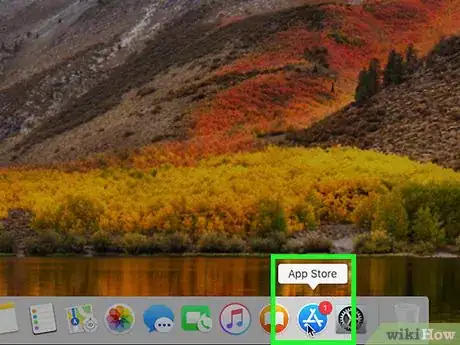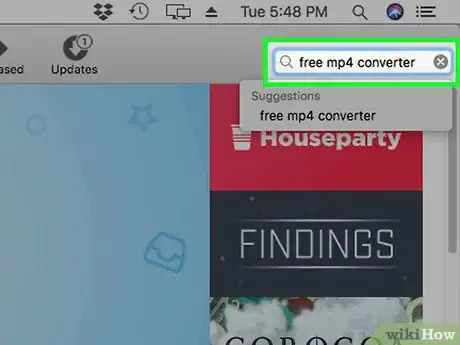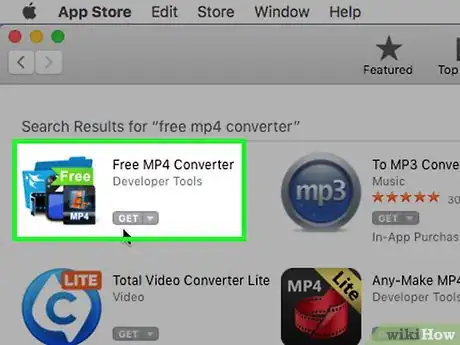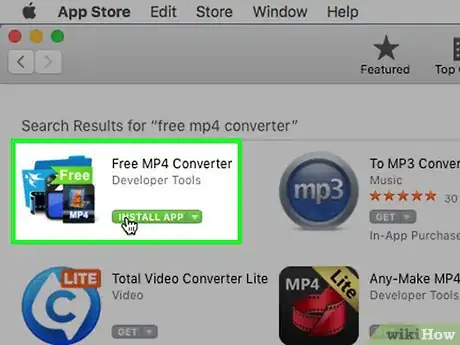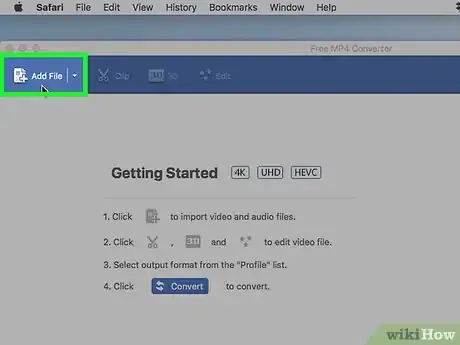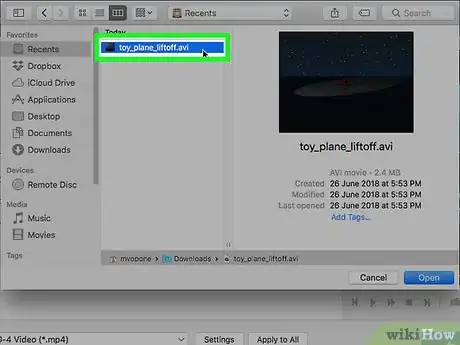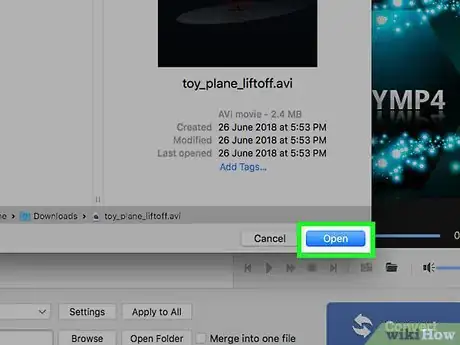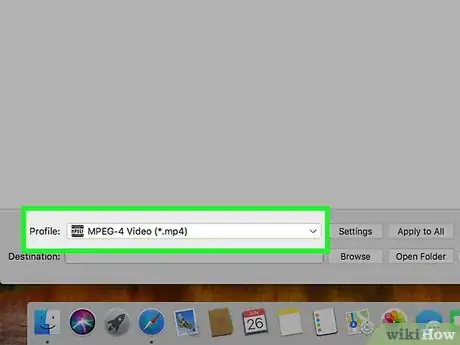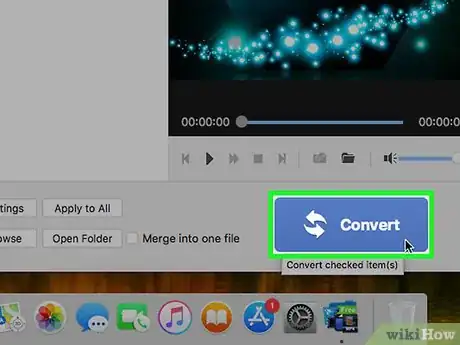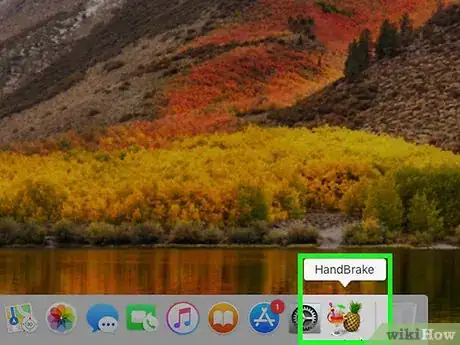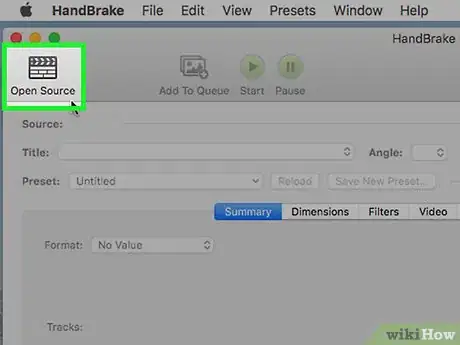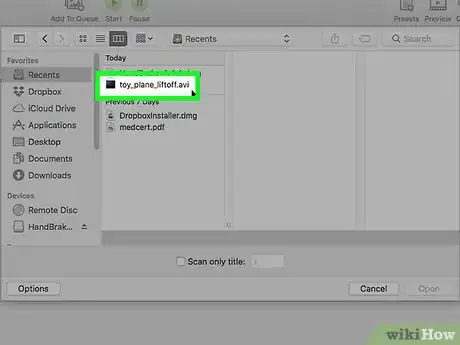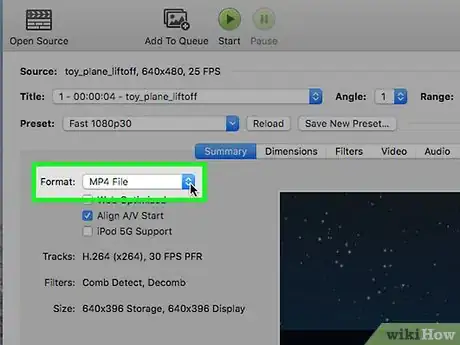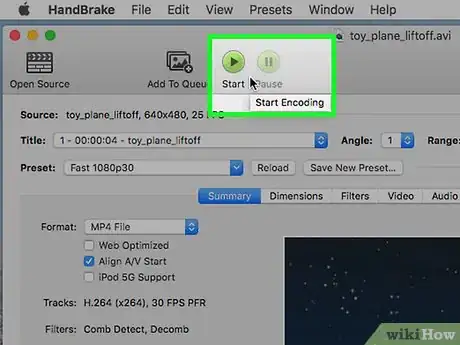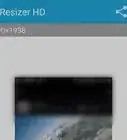Este artículo fue coescrito por Travis Boylls. Travis Boylls es un escritor y editor de tecnología para wikiHow. Travis tiene experiencia escribiendo artículos relacionados con tecnología, brindando servicio al cliente de software y en diseño gráfico. Se especializa en plataformas Windows, macOS, Android, iOS y Linux. Estudió diseño gráfico en Pikes Peak Community College.
Este artículo ha sido visto 4682 veces.
Este wikiHow te enseñará a convertir un archivo de video AVI a MP4 en Mac. Ambos son formatos de video. MP4 es un poco más universal que AVI. Existen muchas aplicaciones gratuitas para realizar esta conversión. HandBrake es la más popular. También puedes descargar un conversor gratuito desde la App Store.
Pasos
Método 1
Método 1 de 2:Realizar la conversión con Free MP4 Converter
-
1Abre la App Store. El ícono es un círculo azul con una letra "A".
-
2Escribe Free MP4 Converter en la barra de búsqueda. Se encuentra en la esquina superior derecha de la pantalla.
-
3Haz clic en OBTENER debajo de Free MP4 Converter. Es la aplicación que tiene una imagen azul y negra de tiras de película y un cartel verde que dice "Gratis".
-
4Haz clic en Instalar aplicación. Luego de seleccionar "Obtener", el botón cambiará a verde y dirá "Instalar aplicación".
-
5Haz clic en Añadir archivo. Se encuentra en la esquina superior izquierda de la aplicación. Se abrirá la ventana del explorador de archivos.
-
6Selecciona un archivo AVI. Navega en el explorador y haz clic en el archivo AVI para seleccionarlo. El archivo quedará resaltado de color azul.
-
7Haz clic en Abrir. Se encuentra en la esquina inferior derecha de la ventana del explorador. El archivo se abrirá en la aplicación Free MP4 Converter.
-
8Selecciona Video MPEG-4. Se encuentra en la parte superior del menú desplegable, al lado de "Perfil", en la parte inferior de la aplicación.
-
9Haz clic en Convertir. Es el ícono grande de color azul que se encuentra en la esquina inferior derecha. Comenzará la conversión.Anuncio
Método 2
Método 2 de 2:Realizar la conversión con HandBrake
-
1Abre la aplicación HandBrake. El ícono es una piña y una bebida tropical.
- Haz clic aquí para descargar e instalar la aplicación Handbrake en Mac.
- Si aparece un mensaje que dice que no puedes abrirla ya que es una aplicación de procedencia desconocida, ingresa en las preferencias del sistema y haz clic en Seguridad y privacidad. Haz clic en "Abrir" debajo de "Permitir aplicaciones descargadas desde:"
-
2Haz clic en Abrir fuente. Es el botón con la imagen de una claqueta de director y se encuentra en la esquina superior derecha. Se abrirá la fuente.
-
3Selecciona una película AVI y haz clic en Abrir. La finalización del nombre de cualquier película AVI es ".avi". Puedes navegar en la computadora utilizando las carpetas que se encuentran en el lateral izquierdo o en el menú desplegable de la parte superior de la pantalla. Luego, haz clic en "Abrir" en la esquina inferior derecha de la ventana del navegador.
-
4Selecciona "Archivo MP4" al lado de "Formato:". Selecciona "Archivo MP4" desde el menú desplegable al lado de "Formato:".
-
5Haz clic en Comenzar. Es el botón verde con el triángulo de reproducción que se encuentra en la parte superior de la aplicación. De esta forma, se convertirá el archivo AVI a MP4.Anuncio